Logic Pro X 프로젝트를 저장하는 방법
Logic Pro X에서 프로젝트를 생성하면 자동으로 저장됩니다. 프로젝트를 저장하는 방법과 관리 팁을 알아보세요.
Logic Pro X에서 프로젝트를 생성하면 Logic 폴더에 Untitled.logicx라는 임시 이름으로 자동 저장됩니다. (Finder에서 Users→USERNAME→Music→Logic으로 이동하여 Logic 폴더로 이동할 수 있습니다.)
프로젝트를 수동으로 저장하려면 파일 → 저장을 선택합니다. 표시되는 저장 대화 상자에서 프로젝트 이름을 지정하고 위치를 선택하거나 기본 위치인 Logic 폴더를 유지할 수 있습니다. 아래는 각 저장 옵션에 대한 설명입니다:
| 저장 옵션 | 설명 |
|---|---|
| 패키지 | 모든 프로젝트 자산을 포함하는 단일 파일로 프로젝트를 저장합니다. |
| 폴더 | 프로젝트 파일을 저장하고 하위 폴더에 자산을 저장합니다. |
오디오 파일을 프로젝트에 복사하는 것은 좋은 생각이지만, 잠재적으로 큰 파일 크기 때문에 샘플을 복사하고 싶지 않을 수 있습니다. 자산 없이 프로젝트를 저장하는 이점은 하드 드라이브 공간을 절약할 수 있지만, 프로젝트가 의존하는 자산을 실수로 삭제하기 쉽습니다. 따라서 하드 드라이브 공간이 저렴하다면 모든 자산을 포함하는 것이 좋습니다.
Logic Pro에서 파일 > 저장을 선택하십시오.
새 프로젝트를 처음 저장하면 저장 대화 상자가 나타납니다. 여기서 프로젝트 이름과 저장 위치를 선택할 수 있습니다.
Logic Pro에서 파일 > 다른 이름으로 저장을 선택합니다.
다른 이름으로 저장 대화 상자에서 프로젝트의 새 이름을 입력합니다.
저장할 자산 유형을 선택합니다.
자세한 사항은 여기를 확인해 주세요.
Logic Pro에서 파일 > 다른 이름으로 복사본 저장을 선택합니다. 이 옵션을 사용하면 모든 녹음의 복사본이 프로젝트 복사본에 저장됩니다. 데이터 백업을 위해 이 옵션을 활용하세요.
Logic Pro에서 파일 > 템플릿으로 저장을 선택한 다음 이름을 입력합니다.
생성한 템플릿을 보려면 프로젝트 선택기에서 내 템플릿을 클릭하여 접근할 수 있습니다.
Logic Pro에서 파일 > 되돌리기를 선택하고 마지막으로 저장된 버전을 선택합니다.
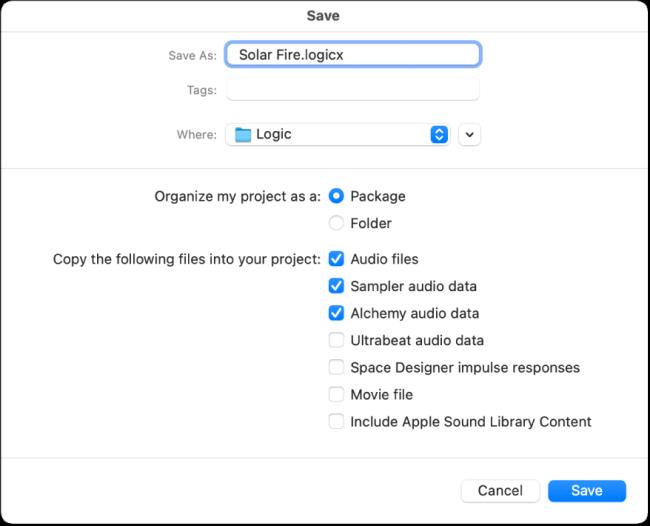
프로젝트 자산 관리에 대한 자세한 내용은 Mac용 Logic Pro에서 프로젝트 자산 관리를 참조하십시오.
Logic Pro X에서 프로젝트를 생성하면 자동으로 저장됩니다. 프로젝트를 저장하는 방법과 관리 팁을 알아보세요.
Logic Pro X에서 프로젝트를 내보내는 다양한 방법에 대해 알아보세요. 아티스트와 협업하거나 다른 소프트웨어에서 작업하기 위한 효과적인 방법을 제공합니다.
Logic Pro X에서 오디오 장치를 연결하고 설정하는 방법에 대해 알아보세요. 이 가이드는 다양한 입력 및 출력 장치와 대기 시간을 줄이는 방법을 제공합니다.
Logic Pro EXS24 샘플러는 오디오 파일을 재생하고 독창적인 사운드를 생성하는 데 유용합니다. 여기에서는 EXS24의 기능과 샘플 라이브러리 가져오는 방법을 알아봅니다.
Logic Pro X 프로젝트에서 작업할 때 아마도 많은 것을 시도하고, 믹스를 만들지 않는 녹음 테이크를 만들고, 기본적으로 올 때 있을 필요가 없는 많은 오디오 및 MIDI 데이터를 추가하게 될 것입니다. 프로젝트를 공유하거나 보관할 시간입니다. 프로젝트에 봄철 청소를 하는 방법을 알아보세요.
Logic Pro X는 단순한 오디오/MIDI 시퀀서가 아닙니다. 비디오를 가져오고 자신의 영화 점수를 추가할 수도 있습니다. Logic Pro X를 사용한 영화 및 TV 스코어링은 직관적이며 프로젝트에 영화를 추가하는 것이 간단하다는 것을 알게 될 것입니다. 프로젝트에 동영상 추가하기 […]를 통해 프로젝트에 QuickTime 동영상을 추가할 수 있습니다.
MIDI 장치에는 키보드, 드럼 패드, 기타 MIDI 시스템과 같은 대체 컨트롤러 등이 포함될 수 있습니다. Logic Pro로 음악을 만드는 데 MIDI 컨트롤러가 필요하지는 않지만 소프트웨어 악기를 연주할 수 있는 방법이 있다면 훨씬 더 재미있습니다. 그리고 훈련된 플레이어는 자신의 기술을 사용하여 음악을 입력할 수 있습니다. […]
Logic Pro 배열 및 편집의 대부분은 트랙 영역의 영역 작업으로 구성될 것입니다. 여기에서 영역 편집의 기본 사항을 확인할 수 있습니다. 영역 드래그, 이동 및 크기 조정 영역은 타임라인의 다른 위치로 드래그할 수 있습니다. 그들은 또한 완전히 다른 트랙으로 이동할 수 있으며 […]
프로젝트 샘플 속도를 설정하는 것은 오디오 녹음을 시작하기 전에 가장 먼저 해야 할 일 중 하나입니다. 프로젝트가 소프트웨어 악기와 MIDI로만 구성된 경우 언제든지 샘플 속도를 변경할 수 있습니다. 그러나 오디오가 프로젝트에 포함된 경우 샘플 속도를 변경하려면 오디오가 […]
트랙 영역의 둥근 사각형을 영역이라고 합니다. 영역을 오디오 및 MIDI 데이터에 대한 유연한 자리 표시자로 생각하십시오. 영역은 비어 있거나 콘텐츠 추가를 기다리거나 새 콘텐츠를 기록할 때 생성될 수 있습니다. 영역은 MIDI 및 오디오 데이터에 대한 참조입니다. 참조를 참조할 수도 있으므로 […]







민지 -
저는 아직 초보라서 저장하는 거 고민 많았는데, 여러분은 어떤 팁이 있나요? 공유해주시면 감사하겠습니다
태현 -
Logic Pro X에서 자동 저장 기능을 사용하는 것도 좋을 것 같아요. 혹시 나중에 이런 주제로도 글 써주실 수 있나요?
영호 -
대박! 이러한 정보는 언제나 환영합니다. 특히 각종 실수 방지 팁이 저는 꼭 필요해요
이웃집 강아지 -
안녕하세요! 요즘 Logic Pro X에 빠져 있는 1인입니다. 저장할 때 주의할 점이 많아 힘든데 이렇게 유용한 정보가 많아 좋아요!
영수 -
사실 처음 Logic Pro X를 시작했을 때 저장하는 거 때문에 애를 먹었어요. 이 정보 정말 큰 도움이 됩니다!
선아 -
이 글 덕분에 프로젝트를 저장할 때 뭘 주의해야 할지 알게 되었어요. 감사해요! 앞으로도 좋은 글 기대할게요
민호 -
저는 Logic Pro X 처음 시작할 때 진짜 어려워서 포기할 뻔했어요. 하지만 이렇게 좋은 정보가 많아서 계속 할 수 있을 것 같아요
하은 -
제가 저장을 잘못해놓고 다시 고칠 수가 없었네요. 다음부터는 이 글 참고해서 실수하지 않도록 될 것 같아요
수민 -
솔직히 Logic Pro X는 너무 복잡해요. 중급 사용자로서도 프로젝트 저장하는 방법이 어렵던데, 이렇게 설명해 주니까 조금 더 편해질 것 같아요
연서 -
아주 유용한 정보네요. Logic Pro X로 처음 작업하는 분들이 이 글을 보면 좋을 듯 해요. 앞으로 자주 들어와서 배우고 싶어요
구름이 -
저는 프로젝트를 저장할 때 항상 불안했는데, 이제는 좀 더 자신감을 갖게 되었어요. 좋은 정보 감사해요
재영 -
이 글을 읽고 나니 프로젝트 저장이 좀 더 수월해졌어요. 감동! 역시 정보를 공유해 주셔서 고마워요.
지민 -
Logic Pro X에서 프로젝트 저장하는 방법에 대해 이렇게 자세히 설명해 주셔서 감사합니다. 처음 사용하는 사람들에게 정말 유용할 것 같아요
창희 -
프로젝트를 저장할 땐 정말 중요한 요소가 많네요. 특히 버전 관리가 큰 도움이 될 것 같아 정리할 때 참고할게요!
지아 -
최근에 Logic Pro X를 사용하고 있는데, 이 글을 보고 나니 좀 더 자신감이 생겼어요. 고마워요
나연 -
이런 내용은 항상 필요해요! 프로젝트 저장하는 것 뿐만 아니라 다른 기능도 나중에 좀 더 자세히 알고 싶어요
진우 -
저도 Logic Pro X로 곡 작업할 때 프로젝트가 날아가는 바람에 힘들었던 적이 많았어요. 이렇게 자세히 설명해 주셔서 감동이에요
민서 -
Logic Pro X로 저장하기 전에 파일 정리를 해 주는 것도 좋은 방법인 것 같아요. 여러분은 어떤 방법을 추천하시나요
Linh mèo -
Quá hay! Mình chưa từng nghĩ sẽ có nhiều lưu ý như vậy khi lưu dự án. Hẹn gặp lại để học thêm nhé
복숭아 -
하하, 저장 버튼을 눌렀다가 다 날린 적이 정말 많아서 이 글이 큰 도움이 되었어요! 앞으로 주의해야겠어요.